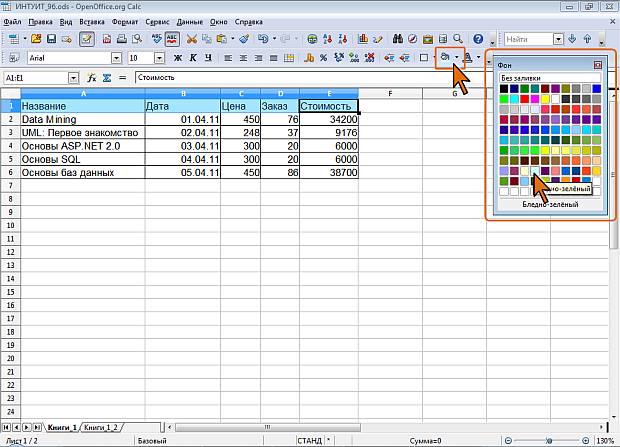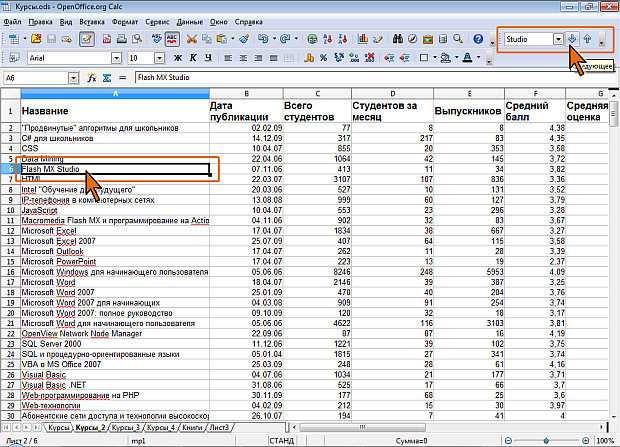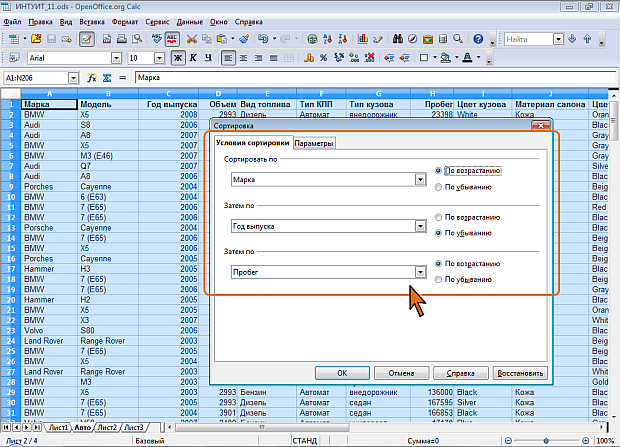|
выдает следующуб ошибку |
Оформление таблиц и работа с данными в OpenOffice Calc
Заливка ячеек
Заливка ячеек цветным фоном чаще всего используется для разделения данных на листе. В этом случае устанавливают заливку всего столбца или всей строки листа. Можно использовать заливку и отдельных ячеек.
Цвет заливки выбирается в палитре цветов раскрывающейся кнопки Цвет фона панели инструментов Форматирование. Если требуется многократно устанавливать разные цвета фона, палитру можно сместить в сторону от кнопки ( рис. 9.16), после чего она перестанет автоматически скрываться, превратившись в своеобразную панель инструментов.
По окончании работы с цветами фона можно закрыть палитру щелчком по кнопке Закрыть в ее заголовке.
Для удаления заливки ячеек следует щелкнуть по стрелке кнопки Цвет фона панели инструментов Форматирование и в появившейся палитре выбрать параметр Без заливки ( рис. 9.16).
Работа с данными
Поиск и замена данных
Для простого и быстрого поиска текста на текущем листе используют панель инструментов Поиск.
- Введите искомый текст в поле Найти.
- Щелкните по кнопке Следующее. Если искомый текст имеется в ячейке, она будет выделена ( рис. 9.17).
Повторное нажатие кнопки Следующее выделит следующее вхождение искомого текста. Аналогичным образом можно пользоваться кнопкой Предыдущее.
Сортировка данных
Общие правила
Сортировка – расположение данных на листе в определенном порядке.
Чаще всего необходимо сортировать строки с данными, но можно сортировать и столбцы. Как правило, при сортировке упорядочиваются целиком строки (столбцы), но можно сортировать и отдельные ячейки в выделенном диапазоне.
Сортировку можно производить как по возрастанию, так и по убыванию. При желании можно сортировать данные в соответствии с собственным порядком сортировки.
Поскольку при сортировке OpenOffice Calc автоматически определяет связанный диапазон данных, сортируемый диапазон не должен иметь пустых столбцов и строк.
При сортировке заголовки столбцов обычно не сортируются вместе с данными, но сортируемый диапазон может и не иметь заголовков столбцов.
Можно выполнять сортировку данных по тексту (от А к Я или от Я к А), числам (от наименьших к наибольшим или от наибольших к наименьшим), а также датам и времени (от старых к новым или от новых к старым). Можно также выполнять сортировку по настраиваемым спискам.
При сортировке по возрастанию используется следующий порядок.
Числа сортируются от наименьшего отрицательного до наибольшего положительного числа.
При сортировке алфавитно-цифрового текста сравниваются значения по знакам слева направо. Например, если ячейка содержит текст "Дом100", она будет поставлена после ячейки, содержащей запись "Дом1", и перед ячейкой, содержащей запись "Дом12".
Сортировка по значениям одного столбца
Простейшая сортировка производится по данным одного столбца.
- Выделите одну любую ячейку в столбце, по данным которого сортируется таблица.
- Нажмите кнопку Сортировать по возрастанию или Сортировать по убыванию панели инструментов Стандартная ( рис. 9.18)
Сортировка по нескольким столбцам
Сортировку можно осуществлять по нескольким столбцам для группировки данных с одинаковыми значениями в одном столбце и последующего осуществления сортировки другого столбца или строки в этих группах с одинаковыми значениями. Можно одновременно осуществлять сортировку по 3 столбцам.
- Выделите одну любую ячейку в диапазоне сортируемых данных.
- В меню Данные выберите команду Сортировка.
- Во вкладке Условия сортировки окна Сортировка в раскрывающемся списке Сортировать по выберите название столбца, по данным которого будет выполняться первая сортировка. Затем в раскрывающихся списках Затем по выберите названия второго и, при необходимости, третьего столбца. После выбора всех необходимых уровней сортировки нажмите кнопку ОК ( рис. 9.19).